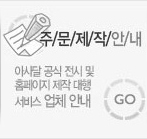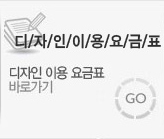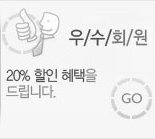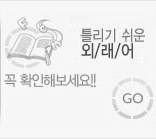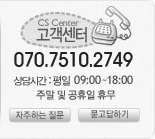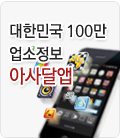Adobe Illustrator ( *.AI ) : 일러스트레이터의 가장 기본이 되는 포맷입니다. 일러스트레이터에서 작업한 이미지를 저장할 때 작업할 당시의 레이어(Layer), 패스(Path), 채널(Channel) 등의 모든 정보를 그대로 저장합니다. 웹이나 다른 프로그램 내에서는 사용할 수 없지만 나중에 작업한 내용을 수정할 때 유용합니다. [주의] 버전을 낮게 설정하여 저장을 하면 새 버전에 추가된 여러 효과들의 설정이 해제될 수 있습니다.
Adobe PDF ( *.PDF ) : 어도비사의 Acrobat에서 사용하는 파일 포맷으로 비트맵(Bitmap), 벡터(Vector) 이미지를 모두 저장할 수 있으며 Acrobat Reader 소프트웨어를 사용하면 파일을 볼 수 있습니다.
Illustrator EPS ( *.EPS ) : 이 파일 포맷은 인쇄, 출력용으로 적합한 파일 형식으로 비트맵(Bitmap) 방식과 벡터(Vector) 방식의 이미지를 모두 저장할 수 있습니다.
Illustrator Template ( *.AIT ) : 파일을 일러스트레이터의 템플릿(Template)으로 저장합니다. 나중에 Templates 폴더에서 원하는 파일을 불러내서 사용할 수 있습니다.
SVG ( *.SVG) : 2차원 그래픽을 표현하기 위해 XML를 기반으로 한 언어로, XML 그래픽 표준 형식입니다. SVG를 사용하면 정밀하고 고품질의 웹 디자인이나 웹 그래픽이 가능합니다.
SVG Compressed ( *.SVGZ ) : SVG 형식의 파일을 압축해서 전달하는 파일 형식입니다.